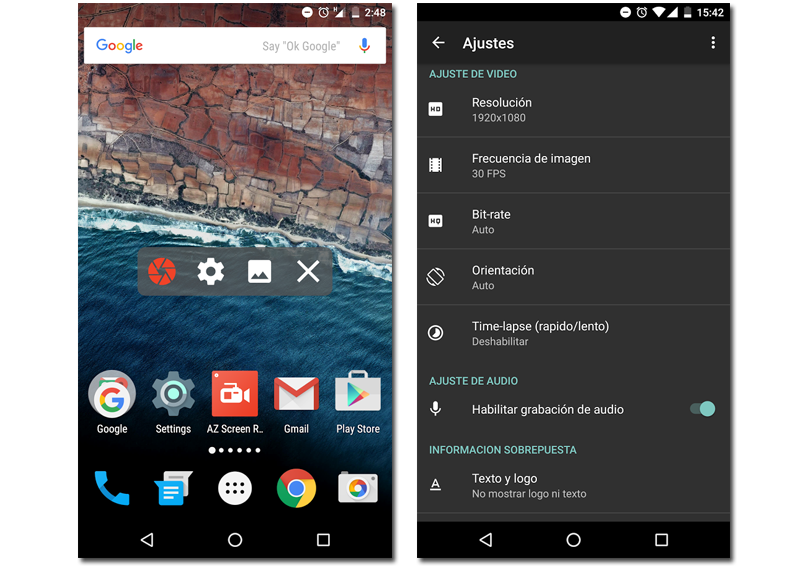今日、ビデオと画像がすべてのソーシャルネットワークを支配しています。 そのため、携帯電話のスクリーンショットを共有することは非常に一般的です。 しかし、一連のアクション全体を表示するためのビデオを録画する必要がある場合はどうなりますか? 画面を記録する方法を教えます Android.
Androidの録画画面:たくさん共有する必要がある場合
なぜあなたのAndroid携帯電話の画面を記録するのですか? 論理シーケンスを含む一連のアクションを共有する必要がある場合があります。 静止画と動画にはそれぞれ長所と短所があるため、それらすべてを使用するためのツールが必要です。
En Android一部の電話は、スクリーンショットの場合と同じように、これを行うための独自の組み込みソリューションを提供します。 ただし、これはすべてのデバイスで利用できるわけではないため、Androidフォンの画面を記録する方法を説明します。 aplicación ルートも必要ありません。
AZスクリーンレコーダー-すべてをスムーズに記録する
AZのスクリーンのレコーダー を持っているアプリです 広告付きの無料版と有料のプロ版 それらを削除し、いくつかのビデオ編集機能を追加します。 インストールされると、それはあなたに尋ねます 他のアプリケーションに表示する権限、それを使用するために必要なもの。 彼にそれを与えて(あなたがそれをする方法がわからない場合はチュートリアルがあなたをリンクします)そして 側面の泡彼はレコーディングを開始するためのツールを持っています。 ビデオカメラをクリックすると、携帯電話で発生するすべてのことをキャプチャし始めます。
通知パネルに マルチメディア制御、これを使用して、記録を一時停止または完全に停止できます。 終了したら、 広告 また、録画した内容を確認したり、Proバージョンの料金を支払った場合は、ビデオをトリミングまたはgifに変換したりすることもできます。 簡単なスクリーンショットを撮ったり、抽出したりすることもできます フレーム ビデオの。 側面の同じバブルからアクセスできます 設定、ここからさまざまな問題、主にビデオ品質を構成できます。 解像度の制限は画面によって設定されます。
それが提供する別の興味深いオプション AZのスクリーンのレコーダー あなた自身を作成することです 透かし。 このようにして、フォントのサイズと色を選択するだけでなく、選択した名前またはロゴを配置して、ビデオを過度に乱さないようにすることができます。 私たちが記録するものの著者であることを保証する簡単な方法。
ダウンロードできます AZのスクリーンのレコーダー から Playストア: